Google ได้ปิดช่องว่างระหว่างลำโพง Alexa ของ Amazon กับหน้าแรก Google ของตัวเองอย่างช้าๆ นอกเหนือจากการเพิ่มเล็ก ๆ อื่น ๆ ไปแล้วตั้งแต่เปิดตัวในเดือนพฤศจิกายน Google ได้เปิดตัว Actions ซึ่งเป็นบริการของบุคคลที่สามและเพิ่มความสามารถในการขว้างภาพยนตร์และรายการทีวีจาก Netflix ไปยัง Chromecasts ($ 50 ที่ Camera Camera) หรือ ทีวีที่รองรับการส่งสัญญาณ วันนี้ Google ประกาศการสนับสนุนอย่างเป็นทางการสำหรับอุปกรณ์สมาร์ทโฮมจาก 12 แบรนด์
หนึ่งใน บริษัท ที่ได้รับการสนับสนุนใหม่คือ Lifx ซึ่งตอนนี้สายผลิตภัณฑ์สมาร์ทไลท์ได้รวมเข้ากับ Google Home ได้อย่างลงตัว แต่อย่าเพิ่งลบแอปเล็ต IFTTT ของคุณ

วิธีเชื่อมต่อหลอดไฟ Lifx กับหน้าแรกของ Google
การเชื่อมต่อไฟกับ Lifx ของคุณไปที่บ้านใช้เวลาเพียงไม่กี่วินาที แต่มันจะช่วยให้คุณผิดหวังถ้าคุณใช้เวลาเพื่อให้แน่ใจว่าหลอดไฟของคุณมีความแตกต่างอย่างชัดเจน (และออกเสียงได้ง่าย) ในแอป Lifx เมื่อมันถูกยกกำลังสอง:
- เปิดแอป Google Home บนอุปกรณ์ iOS หรือ Android ของคุณ
- แตะปุ่ม "แฮมเบอร์เกอร์" สามบรรทัดที่มุมซ้ายบนของแอพเพื่อขยายเมนูด้านซ้ายและเลือก Home control
- แตะเครื่องหมาย + ที่มุมขวาล่างของแอพ
- เลือก Lifx จากตัวเลือกภายใต้ เพิ่มใหม่
- ป้อนข้อมูลรับรองบัญชี Lifx ของคุณแล้วแตะ ลงชื่อเข้า ใช้
- แตะ อนุญาต
- กำหนดไฟแต่ละดวงในบัญชีของคุณให้กับห้องในบัญชี Google หน้าแรกของคุณโดยแตะที่ไอคอนดินสอทางด้านขวาสุดและเลือกห้องจากตัวเลือกที่แสดง
- คลิก เสร็จสิ้น
เมื่อเชื่อมต่อแล้วคุณจะสามารถควบคุมไฟ Lifx ของคุณได้โดยใช้ลำโพงโฮม Google ในบ้านหรืออุปกรณ์ Android ใด ๆ ที่มี Google Assistant ซึ่งแตกต่างจาก Alexa ที่รองรับ Lifx ผ่านทักษะของบุคคลที่สามการสนับสนุนที่นี่ถูกรวมเข้าด้วยกันโดยตรงดังนั้นคุณจึงสามารถควบคุมแสงด้วยวลีธรรมชาติ พูดสิ่งต่างๆเช่น "เฮ้ Google เปลี่ยนไฟห้องนั่งเล่นเป็นสีฟ้า" หรือ "ตกลง Google ทำให้ไฟสำนักงานสว่างขึ้น"
คุณสามารถควบคุมไฟได้ทีละรายการดังนั้นการทำเครื่องหมายหลอดแต่ละหลอดด้วยชื่อที่ออกเสียงได้ง่ายจะเป็นประโยชน์อย่างมาก การเปลี่ยนแปลงใด ๆ ที่คุณทำกับหลอดไฟจากภายในแอป Lifx จะปรากฏทันทีในแอป Google Home
การควบคุมฉาก
ส่วนที่โชคร้ายคือฉากนั้นไม่รองรับ ดังนั้นหากคุณมีฉากเฉพาะสำหรับการทำงานดูภาพยนตร์ตอนเช้าหรืออะไรอย่างอื่นคุณจะไม่สามารถเปิดใช้งานผู้ที่ใช้ Google Home เท่านั้น
แต่คุณจะต้องพึ่งพา IFTTT เพื่อเปิดใช้งานฉากต่างๆ โชคดีที่ Google ได้ทำแอปเพล็ตที่คุณสามารถปรับเปลี่ยนได้ตามความต้องการของคุณแล้ว
- เมื่อคุณโหลดหน้าแอปเพล็ตให้คลิก เปิด
- หากต้องการให้เปลี่ยนชื่อเรื่องเป็นสิ่งที่เหมาะสมกว่า
- เปลี่ยนวลีจาก "turn lights $" เป็น "เวลาดูภาพยนตร์"
- สำหรับส่วนการดำเนินการหรือแอปเพล็ตคลิกเพื่อขยายเมนูแบบเลื่อนลงและเลือกฉากที่คุณต้องการกำหนดคำสั่งให้
- คลิก บันทึก
ในขณะที่สิ่งเหล่านี้จะต้องมีการตั้งค่าเล็ก ๆ น้อย ๆ ผลที่สุดคือหลังจากที่พวกเขากำลังตั้งค่าการเปิดใช้งานฉากจะเป็นเรื่องธรรมดาที่จะพูดเป็นคำสั่ง Lifx อย่างเป็นทางการ






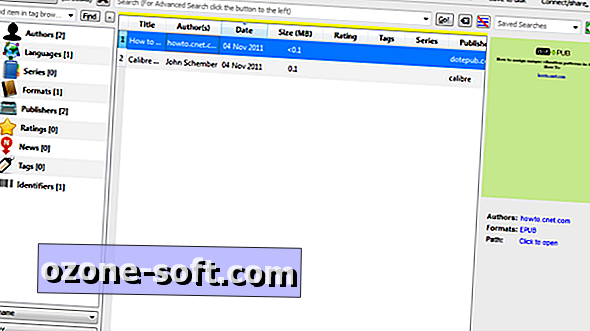






แสดงความคิดเห็นของคุณ